无法进入安全模式怎么办?(解决无法进入安全模式的方法及技巧)
![]() lee007
2024-11-17 12:27
343
lee007
2024-11-17 12:27
343
安全模式是一种在操作系统启动时加载最基本驱动程序和服务的模式,它可以帮助用户在解决问题时排除干扰。但有时用户可能会遇到无法进入安全模式的情况,接下来本文将为您介绍如何解决这个问题。

1.检查键盘连接
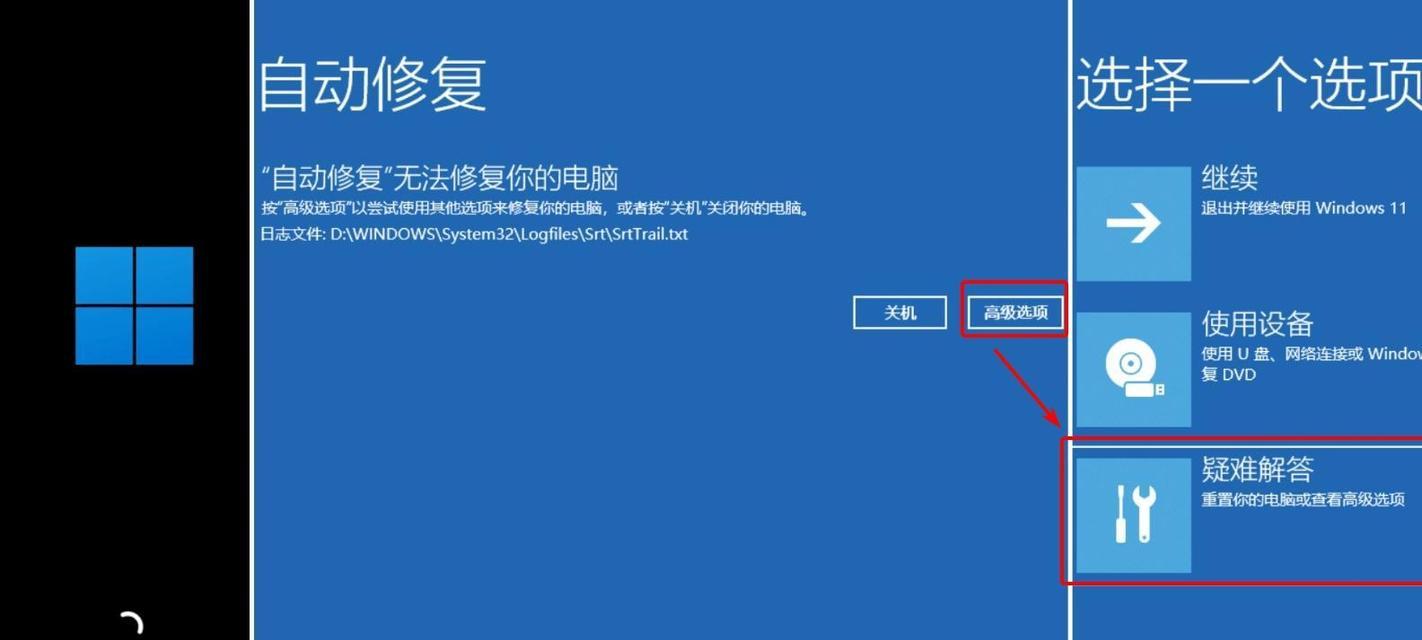
检查键盘是否正确连接到计算机,并确保没有任何松动或损坏的地方。有时键盘连接问题可能导致无法正确进入安全模式。
2.使用F8键进入安全模式
尝试按下计算机开机时持续不断地按下F8键,这将启动Windows高级选项菜单,您可以在其中选择进入安全模式。

3.使用Shift+F8组合键
在某些Windows版本中,F8键可能无法激活高级选项菜单。此时,您可以尝试使用Shift+F8组合键,在计算机开机时持续不断地按下这两个键。
4.尝试从登录屏幕进入安全模式
如果您无法在计算机启动时进入安全模式,您还可以尝试从登录屏幕进入。在登录屏幕上按住Shift键,并同时点击电源按钮,然后选择重启。计算机重新启动后,会进入Windows高级选项菜单,在其中选择安全模式。
5.检查启动设置
打开计算机的设置菜单,找到“更新和安全”选项,然后点击“恢复”。在恢复选项中,找到“高级启动”并点击“重新启动现在”。计算机将重启并进入Windows高级选项菜单,您可以选择进入安全模式。
6.使用命令提示符
如果您可以进入Windows系统,您还可以使用命令提示符进入安全模式。打开“运行”窗口,输入“cmd”并按下回车键。在命令提示符窗口中输入“msconfig”命令,然后选择“引导”选项卡,在“启动选项”中勾选“安全启动”,保存并重启计算机。
7.修复引导文件
如果您无法通过上述方法进入安全模式,您可以尝试修复引导文件。打开命令提示符窗口,输入“bootrec/fixboot”和“bootrec/fixmbr”命令,然后重启计算机。
8.检查安全模式设置
打开计算机的设置菜单,找到“更新和安全”选项,然后点击“恢复”。在恢复选项中,找到“高级启动”并点击“重新启动现在”。计算机将重启并进入Windows高级选项菜单,在其中选择“故障排除”,然后选择“高级选项”,最后找到“启动设置”并点击“重新启动”。在启动设置中,选择启用安全模式。
9.使用系统还原
如果您之前创建了系统还原点,您可以尝试使用系统还原来恢复到之前能够进入安全模式的状态。打开计算机的设置菜单,找到“更新和安全”选项,然后点击“恢复”。在恢复选项中,找到“高级启动”并点击“重新启动现在”。计算机将重启并进入Windows高级选项菜单,在其中选择“故障排除”,然后选择“高级选项”,最后找到“系统还原”。
10.检查硬件问题
如果所有尝试都无法进入安全模式,可能是由于硬件问题引起的。您可以检查计算机的硬件连接,例如硬盘、内存条或显卡是否正确安装,并确保它们没有任何损坏。
11.更新驱动程序
更新过时或损坏的驱动程序也可能导致无法进入安全模式。您可以打开设备管理器,找到相关设备,并尝试更新或卸载驱动程序,然后重新启动计算机。
12.进行系统修复
如果以上方法都无效,您可以尝试使用Windows安装盘或恢复分区进行系统修复。根据系统版本不同,您可以选择“修复你的计算机”或“修复你的电脑”,然后按照提示进行操作。
13.咨询技术支持
如果您仍然无法解决问题,您可以联系计算机制造商的技术支持或寻求专业的电脑维修师傅的帮助。
14.确保数据备份
在尝试任何修复操作之前,请确保您的重要数据已经备份,以免意外数据丢失。
15.寻求专业帮助
如果您不确定如何进行修复操作或担心造成更大损坏,建议您寻求专业的计算机维修服务。
无法进入安全模式可能是由于键盘连接问题、启动设置、引导文件损坏或硬件问题等多种原因引起的。本文提供了多种解决方法,包括检查键盘连接、使用特定组合键、修复引导文件、更新驱动程序等。如果问题仍然存在,请及时咨询技术支持或寻求专业的计算机维修师傅的帮助。记得在进行任何修复操作之前备份重要数据,以免数据丢失。
转载请注明来自装机之友,本文标题:《无法进入安全模式怎么办?(解决无法进入安全模式的方法及技巧)》
标签:安全模式
- 最近发表
-
- 树熊x1路由器的功能与性能评测(一款性价比出众的家用路由器)
- 手机频繁关机的危害及解决方法(手机关机频繁、耗电快?教你解决关机问题)
- 铂金手机(探索铂金手机的独特魅力与卓越性能)
- 光动能智能手表(以光动能智能手表为代表的新一代智能穿戴设备引领科技潮流)
- 迪兰的卡(打破音乐束缚,探索迪兰卡的创新之路)
- 天语X1手机实用评测(天语X1手机功能全面评测,给你带来全新体验)
- 关闭Win10更新的方法与注意事项(掌握关键步骤,有效阻止Win10系统自动更新)
- 纽曼K18手机测评(性能强劲,外观精致,超值实惠)
- 升级iPad至9.1系统的好处与方法(提升效能,开启新体验!)
- AMDRyzen7641与RadeonRX740(探索AMD641与740系列的卓越表现及创新功能)

